Oglas
IPad morda še ni povsem spremenil sveta računalništva, vendar je še vedno precej elegantna naprava. Bralnik e-knjig, časopis, zabaviščni center in delovna postaja lahko ta naprava v zelo majhnem paketu naredi veliko.
Ta vodnik vsebuje 40 najboljših brezplačnih aplikacij za iPad, ta enostaven vodnik vsebuje zakladnico informacij, ki bo olajšala uporabo tabličnega računalnika. Naučite se vstopnic in izstopov premiernega tabličnega računalnika brezplačno!
§1. Uvod
§2 - Osnovni vmesnik
§3 –tipkanje v iPadu
§4 - Dodajanje računov Gmail, Yahoo, Hotmail
§5 – iTunes Sync
§6 – MakeUseOf iPad App Picks
§7 - Odpravljanje težav in podaljšanje življenjske dobe baterije
§8 – Zaviti
1. Uvod
Če berete to ali imate že iPad ali resno razmišljate, da bi ga dobili (tukaj je simulator iPad Kako simulirati iPad Online s pomočjo brezplačnih orodij Če želite preizkusiti, kako bo izgledalo vaše spletno mesto na iPadu, vendar ga nimate, vam ni treba hititi in kupiti tako dragega pripomočka. Preberi več da se lažje odločite). Ta vodič vam bo pomagal, da kar najbolje izkoristite svoj svetleč nov tablični računalnik. Pokazal vam bom, kako učinkovito upravljati svojo napravo in jo vzdrževati organizirano in urejeno. Navedel vam bom nekaj nasvetov in trikov in vam predstavil izbiro aplikacije MakeUseOf za skoraj vse, kar želite.
Nekatere stvari v tem priročniku morda že poznate, vendar sem jih poskušal zapisati z različnimi bralci - tudi izkušeni lastniki iPada zagotovo najdejo nekaj, česar niso vedeli, ali nekaj novih aplikacij, ki bodo spremenile njihovo uporabo napravo. Za vsakogar obstaja nekaj, zato preberite in uživajte.
Priročnik za iPad iz Apple je tudi odličen pohvalo temu priročniku, prenesite ga tudi: http://manuals.info.apple.com/en_US/iPad_User_Guide.pdf
2. Osnovni vmesnik
Če ste začinjeni iPad pro, lahko verjetno del tega vodiča preskočite. Za vse ostale je vmesnik domačega zaslona najboljši kraj za začetek spoznavanja novega iPada. Čeprav tega ne bomo zajemali tukaj, smo prej podrobno opisali zaslon z nastavitvami, zato ne pozabite prebrati tudi tega, če raziskujete nastavitve. Kljub temu bomo prevzeli privzete nastavitve za večino tega priročnika.
2.1 Upravljanje domačega zaslona
Nekaj mesecev redno uporabljajte svoj iPad in brez dvoma boste na koncu neurejeni programi. Naredimo nekaj razvrščanja.
Dotaknite se katere koli ikone na začetnem zaslonu približno 3 sekunde in ikone se začnejo mahati. V tem načinu ima vsaka ikona X v kotu za hitro in enostavno brisanje ikon z domačih zaslonov. Tako izbrisane aplikacije bodo še vedno shranjene v vaši knjižnici iTunes, tako da v celoti izbrišete aplikacijo v iTunes in sinhronizirate svojo napravo.
Ikone lahko povlečete tudi okoli, če jih želite preurediti v tem načinu - povlečenje na rob zaslona vas bo potisnilo na naslednji začetni zaslon.
Ne pozabite: Ni vam treba držati območij drsnega začetnega zaslona - na glavno podnožje prikazovalnika lahko dodate do 6 svojih najljubših aplikacij ali jih premaknete tam, če jih ne uporabljate.
Od iOS različice 4.2 lahko ikono aplikacije povlečete na drugo ikono, da ustvarite mapo, ali povlečete aplikacijo v obstoječo mapo. Seveda lahko tudi preuredite lokacijo aplikacij znotraj mape. Če imate veliko aplikacij, do katerih resnično potrebujete dostop z enim klikom, preprosto ustvarite mapo z osnovnimi aplikacijami in jo dodajte v glavno območje zagona doka.
Najlažji način upravljanja aplikacij je prek zavihka aplikacije na zaslonu za sinhronizacijo iTunes. Več o tem si lahko preberete v razdelku za iTunes Sync v tem priročniku.
2.2 Iskanje določenih predmetov
Če so vaši domači zasloni pogosto tako neorganizirani, kot je moj, in se znajdete na stotine aplikacij oz slabo organizirana medijska knjižnica je najlažje najti nekaj takoj z iskanjem v središču pozornosti orodje. Če želite dostopati do njega, pritisnite začetni gumb in se pomaknite do najbolj oddaljenega začetnega zaslona na levi strani. Začnite vnašati datoteko, pesem, ime aplikacije, kontakt ali e-pošto, ki jo želite najti, rezultati iskanja pa se prikažejo takoj.
To funkcijo iskanja pogosto uporabljam za hitro zagon aplikacij, ne da bi iskal po domačih zaslonih, ali za iskanje skladbe, ki jo želim slišati.
2.3 Večopravilnost
Če imate različico 4.2 ali novejšo različico, je vaš iPad opremljen za večopravilnost. Ko kliknete internetno povezavo ali e-poštno povezavo, vam ne bo treba več izklopiti nobene aplikacije, ki jo izvajate. Namesto tega "hitro preklopite" na novega. Ko končate, se lahko preklopite nazaj tako, da dvakrat hitro pritisnete gumb Domov, da odprete večopravilni meni. Meni za večopravilnost lahko uporabite tudi za hitro zatemnitev zaslona ali nadzor funkcije iPod.
2.4 Zaklepanje zaslona za zaslon
Zaklepanje usmerjenosti zaslona vašega iPada je bistveno za branje v postelji in ležanje na kavču, vendar se Apple ne more prav odločiti, kako to storiti. V 3.x različicah iOS-a bi lahko to hitro in enostavno uporabljalo stikalo na strani iPada - poleg glasnosti za glasnost. Apple je v različici 4.2 iOS-a spremenil stikalo, tako da se je obnašal kot tipka za izklop zvoka, in se odločil, da zaklepanje zaslona zaslona premaknete na tipko na dotik v večopravilnem meniju. Razumljivo, da so bili uporabniki razburjeni. V različici 4.3 lahko na zaslonu z nastavitvami izberete obnašanje tega stikala.
3. Vtipkajte v iPad
Ker je vsako tipkanje v iPadu na majhni tipkovnici in brez hitrih (dotičnih) povratnih informacij, bo trajalo nekaj časa, da se navadite. Z vodoravno napravo lahko zdaj na običajni tipkovnici tipkam skoraj tako hitro, kot lahko. Kljub temu je nekaj nasvetov, ki se jih lahko vsi naučimo, da lahko tipkanje v iPadu nekoliko olajšamo.
3.1 Mednarodne tipkovnice
Če morate vnesti v drugem jeziku, je iOS izjemno dobro prilagojen brez fizičnih omejitev pravih tipkovnic.
Na zaslonu z nastavitvami izberite Splošno -> Mednarodne tipkovnice. To je lahko super za študij, in to je absolutno reševanje življenja v mednarodnih porokah, naj vam povem! Preklapljanje med kitajskim rokopisom, japonskim vnosnim sistemom romaji in navadno staro angleščino ne bi moglo biti lažje. Tudi če vam ni treba redno tipkati v tujem jeziku, so tipkovnice z naravnim rokopisom odlične za vadbo vaš Kanji, če se učite kitajsko ali japonsko, saj morate natančno določiti vrstni red kapi priznan.
3.2 Hitri simboli
Za večino ljudi je občasno črko z naglasom več kot dovolj. Za jezike, ki temeljijo na rimski abecedi, pridržite osnovno črko in prikazane bodo različice. Enako velja tudi za navedbe in druge simbole.
3.3 Kopiraj in prilepi
Izbira, kopiranje in lepljenje predmetov na iPadu je nekoliko črna umetnost. Dovolite nam, da vas vodimo do tega, da postanete ninja za kopiranje in vam rešimo frustracije. To je enostavno, ko veš kako.
Trikrat se dotaknite bloka besedila, da ga izberete - tako bo zajet celoten odstavek. Dvakrat se dotaknite, da izberete eno besedo. Od tu lahko izbiro prilagodite tako, da povlečete modre oznake, da jih razširite ali kontaktirate.
Za lepljenje držite prst na zaslonu, dokler se ne prikaže lupa. Previdno povlecite v želeni položaj in preprosto pritisnite na lepljenje.
Končno se vam ni treba truditi s tipko za obdobje. Ko končate s stavkom, dvakrat tapnite preslednico in vaš iPad bo samodejno dodal obdobje in začel nov stavek. Upoštevajte tudi, da se prva črka katerega koli stavka samodejno uporabi z veliko začetnico, zato ne pritiskajte tipke Shift (čeprav vam nagovarja vaš nagon!)
4. Dodajanje Gmail, Yahoo, Hotmail e-poštnih računov
Privzeto so vgrajene nastavitve za Gmail in Yahoo za enostavno dodajanje računa za spletno pošto v vaš iPad. Na zaslonu z nastavitvami izberite Pošta, Imenik, Koledar in nato Dodaj račun, izberite ponudnika računa in vnesite svoje ime in geslo.
Iz nekega razloga Hotmail ni privzeto naveden, vendar ga je prav tako enostavno dodati. Kot vrsto računa izberite Drugo in nato preprosto izberite Dodaj račun za pošto. Vnesti boste morali iste podatke, vendar ni zapletenih nastavitev ali naslovov strežnika. Če sta bila vaše geslo in uporabniško ime pravilna, kliknite shrani na naslednji zaslon in končali ste!
4.1 Sinhroniziranje Google Koledarja in stikov:
Nastavitev iPada za sinhronizacijo koledarskih in kontaktnih podatkov z Google Računom je nekoliko težja, ni pa nemogoča. Sledite tem korakom:
1. Od Nastavitve, izberite -> Pošta, stiki, koledar -> Dodaj račun -> Microsoft Exchange
2. Vnesite polni Googlov e-poštni naslov za e-pošto in spet isti za uporabniško ime.
3. Pustite polje domene prazno in vnesite geslo.
4. Pritisnite Naprej. Škatla z oznako Strežnik se bo čarobno pojavil.
5. Vnesite m.google.com
6. Izberite storitve, ki jih želite sinhronizirati.
5. iTunes Sync
Zaslon iTunes Sync je izjemno zmogljivo orodje, ki ga novi uporabniki iPada navadno spregledajo. Naj vam pokažem vse odlične stvari, ki jih lahko naredite z zaslonom iTunes Sync, da izboljšate in prilagodite svojo izkušnjo iPad. Niste oboževalec iTunes? Preizkusite to možnost iTunes CopyTrans Manager: iTunes zamenjava zdaj s podporo za iPhone 4 in iPad Preberi več .
5.1 Upravljajte svoj prostor za shranjevanje
Pravzaprav imate visoko stopnjo nadzora nad natančno tem, kaj se sinhronizira v napravo. S privzetimi nastavitvami pogosto dobite nekaj vsega - nekaj glasbe, najnovejše podcaste, nekaj videoposnetkov in vse vaših aplikacij - vendar z malo upravljanja z območjem za shranjevanje nastavite svoj iPad, da bo še bolj uporaben ti. Ko je vaš iPad povezan in prepoznan v iTunes, si vzemite nekaj časa, da se pomaknete skozi vsak zavihek in prilagodite vsebino, ki jo v iPadu resnično želite.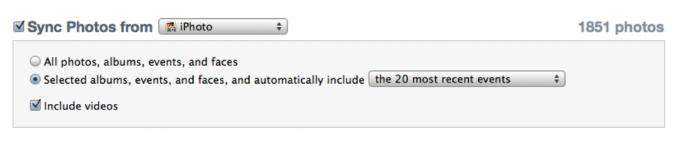
Na primer, rad uporabljam svoj iPad, da družinam in obiskovalcem pokažem določene foto albume - torej pod zavihek fotografij, nastavil sem ga za sinhronizacijo najnovejših dogodkov X in nekaj priljubljenih, kot so poročne fotografije in počitnice. Po drugi strani imam iPhone za poslušanje glasbe in zvočnih podkastov, tako da sem sinhronizacijo glasbe popolnoma onemogočil.
5.2 Enostaven način upravljanja aplikacij

Resnici na ljubo je premikanje večjega števila aplikacij z uporabo "mahanja" precej zamudno. Preprostejši način je, da vklopite iPad in uporabite zavihek Apps na zaslonu iTunes Sync. Z miško preprosto povlecite ikone naokoli. Ikone lahko tudi povlečete z enega zaslona naravnost na drugega, tako da ikono povlečete do predogleda vašega želenega zaslona na desni strani.
Če imate težave pri iskanju, na kateri zaslon želite namestiti aplikacijo, na levem abecednem seznamu aplikacij poiščite aplikacijo na zaslonu, ki jo iščete, in jo dvokliknite. iTunes vam bo pokazal, kje je aplikacija trenutno nameščena.
5.3 Dodajte datoteke za uporabo v svojih aplikacijah

Proti dnu zavihka za sinhronizacijo aplikacij je razdelek, namenjen aplikacijam, ki si lahko izmenjujejo datoteke (na primer Apple Pages ali različne aplikacije za branje PDF in ebook). Če želite datoteko dati v skupno rabo s to aplikacijo, preprosto kliknite ime aplikacije, nato datoteke povlecite v polje na desni ali jih ročno izberite z uporabo Dodaj gumb.
5.4 Pretvarjanje videoposnetkov za gledanje v iPadu
Ena najpogostejših uporab iPada je za gledanje videoposnetkov, vendar film ni preprosto vlečenje v iTunes. Čeprav obstajajo druge možnosti, ki jih bomo pozneje preučili pri prenosu filmov iz računalnika prek WiFi, se včasih znajdete brez WiFi - kot na dolgem poletu. Za to boste morali videoposnetek predhodno pretvoriti in ga uvoziti v iTunes.
Najboljši način za to je s Ročna zavora, za Mac ali Windows. Ko ste ga prenesli in namestili, kliknite gumb Vir, da izberete izvirno datoteko, nato pa na desni stranski vrstici izberite prednastavitev iPada. Za začetek pritisnite velik gumb za začetek. Če delate z velikimi HD datotekami, lahko traja uro ali dve, da pretvorite celoten film, tako da morda ga želite dodati v čakalno vrsto, poiskati več za pretvorbo in nato čez noč pretvoriti celotno čakalno vrsto.
6. MakeUseOf iPad App Izbira
Z dvema ali tremi lastniki iPadov v pisalnem osebju smo preizkusili veliko aplikacij. Tu so naši osebni favoriti s hitrim posnetkom zaslona in povzetkom njihovega dela ter povezavo do trgovine z aplikacijami, kjer jih lahko prenesete.
Kot vedno so vse aplikacije brezplačne za prenos, tako da jih lahko MakeUseOf opravite takoj. Ne glede na to, ali si ta vodnik ogledate v računalniku ali iPadu, bi vas povezave morale pripeljati naravnost do aplikacije
6.1 Novice
BBC News: Moja osebna najljubša za nepristranska poročila novic iz celega sveta. V aplikaciji sta tudi pretočna avdio v živo in vgrajeni video za večino zgodb. Zaslon za izbiro novic lahko prilagodite tako, da skrijete kategorije, ki vas ne zanimajo, in premestite pomembne na vrh. [iTunes]
Flipboard: "Osebna revija iPad", Flipboard je lep način združevanja vseh virov novic. Vmesnik je prelomen in samodejno bo vlekel novice, slike in videoposnetke, ki jih objavljajo vaši prijatelji, na Facebooku in Twitterju. V aplikaciji lahko delite, všečkate ali odgovarjate. [iTunes]. Oglejte si spin-off desko za brskanje po spletnih straneh v flip slogu.
MobileRSS HD Free: Čeprav je brezplačna različica podprta z oglasi (ne močno), pa se ta aplikacija sinhronizira z vašim računom za Google Reader in preprosto ponuja najboljši način za ogled vaših virov v viru in njihovo skupno rabo. Posebna funkcija, ki mi je všeč, je funkcija shranjevanja slike z enim klikom in izbira temnih ali svetlih tem. Poskusite zdaj, če niste v izkušnji gledanja v slogu revije in prepričan sem, da vam bo všeč. [iTunes]
Očevid varuh: Za tiste, ki ste bolj vizualni učenci, ta aplikacija britanskega časopisa The Guardian vsak dan ponuja osupljivo novo sliko z visoko ločljivostjo. Vsaka slika je natančno izbrana, da boste lahko pregledali vsak del podrobnosti, ne da bi preprosto prešli na naslednjo in hitro zameglitev razložili kontekst. [iTunes]
6.2 Branje knjig in PDF
Stanza: Pristojni bralnik dokumentov PDF in e-knjig ter moja osebna izbira za branje večinoma česar koli na iPadu. Hitro prilagajanje svetlosti in velikosti besedila sta to primerna za kateri koli dan dneva in z njo upravlja vsaka datoteka ebook datotek, vključno z nejasnimi formati stripov, kot sta CBR in DjVU. Dodajte knjige iTunes ali brskajte po vgrajeni knjižnici del, ki niso avtorske pravice. [iTunes]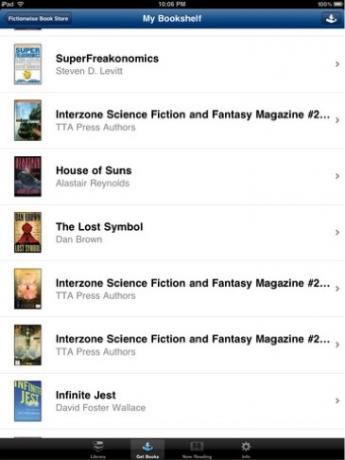
Bookman: [iTunes] Za stripe in velike datoteke PDF, ki so grafično intenzivne, jih Stanza preprosto ne reže. Bookman ima veliko hitrejši motor za upodabljanje v PDF datoteko in pregled sličic PDF-jev je odličen za hitro navigacijo. Če želite uporabljati Apple-ov lastni bralnik iBookov, potem lahko vedno uporabite ta orodja za ustvarjanje lastnih iBookov Dva brezplačna multiplatformna orodja za ustvarjanje iBookov Preberi več branje v iPadu.
Kindle: [iTunes] Če raje prepustite nakupe knjig Amazonu ali ste že lastnik Kindle, je aplikacija Kindle edina izbira. Izbira knjig je tudi veliko večja od Apple-ovih lastnih iBookov, vendar upoštevajte novo Aplikacija Barnes in Noble tudi. Če iščete svoje otroke, bi lahko bil Barnes in Noble Nook for Kids odgovor.
Kobo: Zanimiva aplikacija e-knjige, ki trdi, da ima 1,8 milijona brezplačnih knjig (in ne samo starodavne klasike), ki jih je poskusilo da branje postane nekakšna igra z dosežki, osebno nadzorno ploščo, skupno rabo Facebooka in polno stranjo statistika. Lahko celo nastavite izdajo dnevnega časopisa Namizni papir izrezki [iTunes]. Pojdi, zelo sem užival.
6.3 Risbe in aplikacije za fotografije
Riši za iPad: Otrokom ponuja program Draw for iPad že znani vmesnik za barvice in papir in celo lahko prek Bluetooth vlečete skupaj in igrate nekaj preprostih vgrajenih iger, kot je tic-tac-toe. Vaši otroci lahko svoje digitalne mojstrovine hranijo za vedno ali jih pošljejo po e-pošti v hladilnik? [iTunes]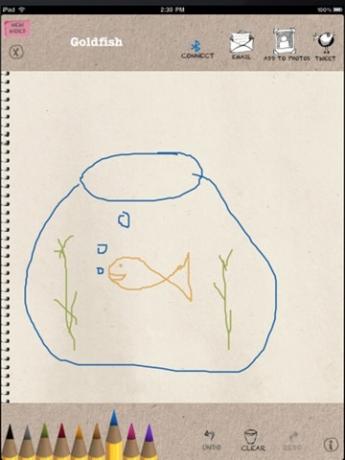
Adobe Ideas: Medtem ko je brezplačna različica omejena na en sloj, je ta aplikacija vrhunsko orodje za skiciranje za odrasle. Vse, kar skicirate, se samodejno vektorizira, zato povečavo katerega koli dela ne izgubi jasnosti. Zelo dobro je tudi, če imate tresoče prste, saj odstranjuje kakršne koli nepopolnosti, ko povzroči možgansko kap, zaradi česar umetnika ne bo nikogar. Odličen za skiciranje idej o logotipu ali samo risanje, rezultate lahko shranite ali pošljete po e-pošti v obliki PDF. [iTunes]
Adobe Photoshop Express: Vsak najljubši urejevalnik fotografij se je uradno podal v iPad in je brezplačen. S kopico osnovnih orodij za urejanje in učinki whizzbang je preprosto najboljši urejevalnik fotografij, ki ga ponuja iPad, in hvalim Adobe za njegovo brezplačno. [iTunes]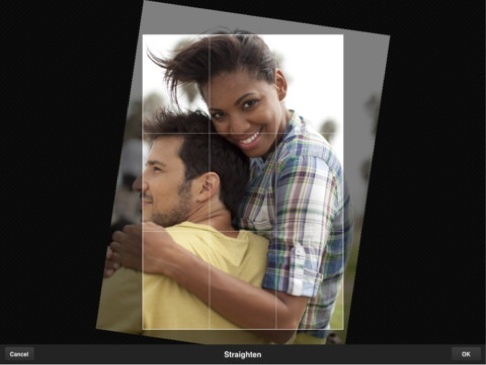
Photobucket: Iščete navdih? Na žalost še ni prostega načina, kako Flickr dobiti iPad, če pa ste zadovoljni s Photobucketom njihova iPad aplikacija je ravno popolna, prikazuje predstavljeno fotografijo ali omogoča preprosto iskanje in ogled diaprojekcije. Ima oceno 17+ zaradi dejstva, da bi lahko teoretično dobili dostop do nekaterih vsebin za odrasle. [iTunes]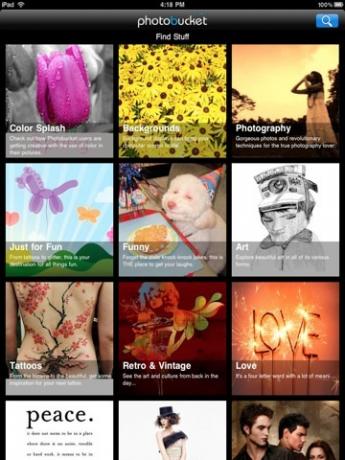
6.4 Bloganje in pisanje
Golo besedilo: PlainText je preprosta aplikacija za pisanje, ki ne odvrača pozornosti, in ustvarja točno tisto, kar piše na škatli. PlainText se sinhronizira tudi z vašim DropBoxom, da se izognete težavam z deljenjem datotek, čeprav je ta brezplačna različica nekoliko podprta z oglasi (vendar ne posebej vsiljivimi). [iTunes] Če uporabljate iPad kot orodje za študij, jih preverite odlične aplikacije za študijsko pomoč 60 odličnih aplikacij za iPhone in iPad za študente, ki se vračajo v šoloČe se z iPhone ali iPad vračate v šolo, je v App Store na voljo ogromno število aplikacij, ki vam lahko pomagajo pri delu. Preberi več tudi.
WordPress: Če imate WordPress.com ali samostojen spletni blog, lahko v nobenem trenutku blogirate iz uradne aplikacije iPad WordPress. Čeprav urejevalnik WSYIWG ni, vstavljanje slik in medijev pa je omejeno na zgoraj ali pod vsebino je odličen način, da hitro oblikujete svoje ideje, preden jih objavite, ko jih dobite domov. [iTunes]
Evernote: Čeprav Evernote ni izključno pristojen samo za pisanje ali pisanje dnevnikov, je izjemno kompetenten organizator osebnih podatkov z možnostmi, da vključite tudi zvočni posnetek, in vse se sinhronizira z vašim računom Evernote v spletu in na vašem namizje. To ni samo aplikacija - to je celoten življenjski slog in nekateri bi rekli religija! Izvedite več na evernote.com in nato prenesite aplikacijo [iTunes].
Zvezek za ure: [iTunes] Preprosta aplikacija za prenosni računalnik, v kateri je skrito veliko napredne funkcionalnosti, vključno z ročno napisanimi logotipi, lepljivimi opombami in gumbom za razveljavitev - vse v enem brezplačnem paketu. Če iščete nekaj, kar bi zapisalo ideje, je to za vas. Bakari je napisal tudi obširen članek o brezplačne aplikacije za pisanje iPad-a 7 aplikacij, ki vam bodo pomagale uporabiti vaš iPad za pisanje projektov Preberi več da tukaj nismo imeli prostora za vključitev, zato preberite tudi to.
6.5 TV v živo in TV vodniki
Igralec ABC: (Samo ZDA) Oglejte si zadnje epizode vseh vaših najljubših oddaj ABC, s hitrim pretakanjem in omejenimi reklamami. Zdi se, da ni HD, vendar vsekakor gledljiv. Uporabniki v Veliki Britaniji bi morali namesto tega gledati na BBC iPlayer, saj bo celo z ameriškim računom iTunes še vedno zaznal vašo ponudbo internetnih storitev. [iTunes]
BBC iPlayer: (Samo za Združeno kraljestvo) Čeprav ni zgolj aplikacija, je spletna stran BBC iPlayer popolnoma optimizirana za iPad in vse trenutne oddaje BBC si lahko brezplačno ogledate, pretakate v HD. Če želite dobiti popolno izkušnjo z aplikacijo, samo kliknite gumb + v Safariju in izberite »Dodaj na začetni zaslon« - to vam bo dalo ikono kot aplikacija in odstranite naslovno vrstico Safari. [Spletno mesto, optimizirano za BBC iPlayer iPad]
TV vodič za iPad (UK): Če še vedno vztrajate, da gledate polje v živo, je to bistvena brezplačna aplikacija za gledalce v Veliki Britaniji. Vmesnik je čudovit in funkcionalen, na njem pa so navedeni vsi digitalni kanali in povezava v vaše nebo račun, če ga imate, in vam celo omogoča hitro povezavo do iskanja BBC iPlayerja v preteklih epizodah, če ga želite nadoknaditi. Popolno! [iTunes]
Yahoo! Zabava: Za ameriške uporabnike se zdi, da je to najbolj priljubljena aplikacija za vse vaše TV-sezname, čeprav je malce nerodnejši od možnosti v Veliki Britaniji in vmesnik je zagotovo počasnejši. Če poznate boljšega, nas obvestite! [Ni več na voljo v trgovini iTunes]
6.6 Glasba in pretočni mediji
Netflix: Čeprav nisem Netflix naročnik sam, tisti, ki imate neomejene račune, boste ugotovili, da ne morete samo upravljati svojih Čakalna vrsta Netflix, vendar filme predvajajte v HD-ju naravnost v iPad, z zelo malo zaostajanja in preprosto vrhunskim kakovost. Netflix je bila ena prvih profesionalno razvitih aplikacij iPad, ki je pomagala zagnati sistem, in preprosto je razbrati, zakaj. [iTunes]
Pandora: S to aplikacijo vam res ni treba shranjevati glasbe v iPadu. Če še niste slišali za Pandoro, je to prilagojena radijska postaja, ki se skozi čas uči vaših želja in oddaja novo glasbo, za katero ve, da jo boste imeli radi. Če ne, samo recite tako - te skladbe ne boste nikoli več slišali! Ta aplikacija je bila najboljši brezplačni prenos leta 2010, torej kaj čakate? [iTunes]
Zračni video brezplačno: [iTunes] Čeprav brezplačna različica omejuje število datotek, ki si jih lahko ogledate v kateri koli mapi, je ta aplikacija preprosto neverjetna. S programsko opremo za filmski strežnik v računalniku ali računalniku Mac lahko filme pretakate neposredno v iPad, ne da bi ga sploh kdaj imeli skrbi za težave z obliko - v bistvu bo predvajal karkoli in znova kodiral med letenjem, tako da boste lahko začeli gledati takoj.
Soundhound in Shazam: To sta precej neverjetni programi, ki omogočata prepoznavanje skladb s snemanjem kratkega posnetka ali celo z brenkanjem in petjem z aplikacijo Soundhound. Kdaj Nancy je pokrivala obe aplikaciji na MakeUseOf Shazam vs. SoundHound: Iščete popolni identifikator pesmi Preberi več , se je težko odločila med obema, zato ne pozabite prebrati celotnega članka za spodnji del vsake aplikacije. [iTunes Shazam, SoundHound]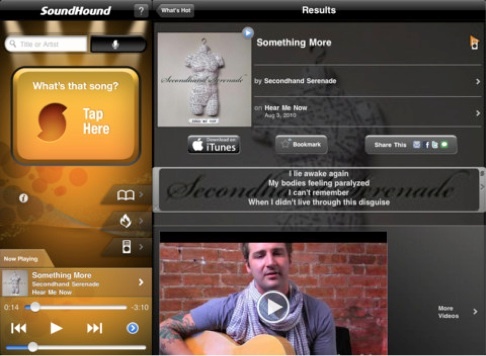
6.7 Socialni mediji
Tweetdeck: [Ni več na voljo v trgovini iTunes] Prenos najboljšega Twitterjevega odjemalca za iPad in aplikacije, ki je izbrana za "visokotonske moči", vmesnik je je enak namizni različici in vam nudi prijeten pregled, ki ga lahko prilagodite v treh stolpcih, najnovejših tvitov, neposrednih sporočil, omemb ali twitterja iskanj. Kdor je seznanjen z računalniško aplikacijo, ne bo imel težav. Poiščite več Stranke za iPad twitter Pozabite na Twitterjevo uradno aplikacijo za iPhone: Uporabite jih namesto njihZdaj, ko smo vam povedali, zakaj vsakdo potrebuje Twitter v svojem življenju, tukaj je še en nasvet nezaželenih nasvetov: ne uporabljajte uradne aplikacije Twitter. Preberi več spletu tukaj.
Prijazni: Dokler Facebook ne objavi lastnega uradnega Facebookovega odjemalca, se zdi, da je Friendly večina strank. Brezplačna različica je nevsiljivo podprta z oglasi in vam omogoča, da vse svoje bistvene funkcije Facebooka opravljate enako kot dejansko spletno mesto, vključno s klepetom. Enostavno, vendar učinkovito. [iTunes]
MERITI: Ljubitelji takojšnjih sporočil ne smejo iskati več kot uradna aplikacija AIM Izgleda odlično in brezplačno. Tukaj ni zvonov in žvižgov, samo preprost klepet. Tudi če nimate računa AIM, je vmesnik aplikacije s Facebook klepetom. Popolno, če vas čaka reklamni odmor. [iTunes]
Gowalla za iPad: [Ni več na voljo v trgovini iTunes] Za družabnike, ki se delijo v družabnih omrežjih, je Gowalla najboljše orodje za skupno rabo lokacij, kjer lahko prijavite, tweet in Facebook delite vse. To je odličen način, da odkrijemo vrhunce novega mesta in z ženo se obvezno prijavljamo, kadar obiščemo London. Uporabnik FourSquare? Zataknili ste se grde aplikacije iPhone, bojim se. Preklopite na Gowalla!
6.8 Daljinski upravljalnik
TeamViewer HD: Ta aplikacija za daljinsko gledanje in nadzor je preprostost sama. Po prenosu dobite hiter naslov in geslo in se lahko povežete. Vsakodnevno uporabljam računalniško različico te aplikacije, da nadziram nove zaposlene in občasno pomagam, vedno pa me je navdušilo dejstvo, da je tako enostavno nastaviti in preprosto deluje. [iTunes] in teamviewer.com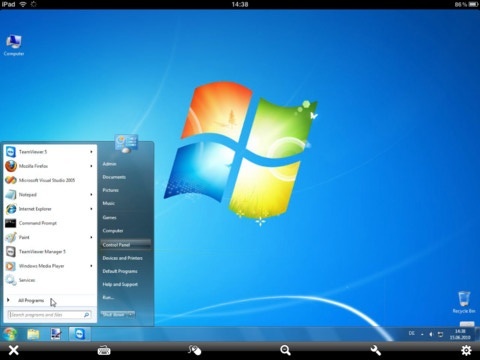
Priključite moj Mac / PC: Samo za lokalna omrežja Connect My Mac [iTunes] ali je sestrska aplikacija iRemoteDesktop Free [iTunes] omogoča ogled in nadzor vašega računalnika brez dodatne programske opreme, čeprav ne deluje z domačo izdajo sistema Windows 7. Uporablja vgrajeno funkcijo Windows in OSX, vendar preverite TeamViewer, če potrebujete podporo za več platform preko interneta.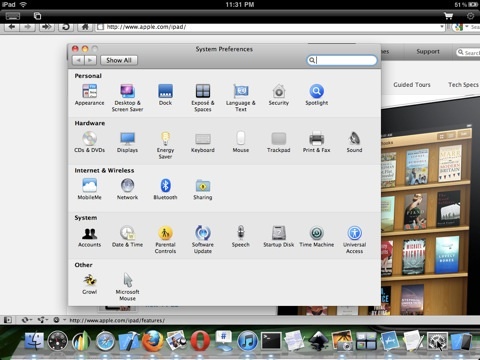
Wifi Touchpad HD Prosti: Če ste kdaj pomislili, kako lepo bi bilo uporabljati svoj iPad kot velikanski sledilnik za nadzor vašega Maca ali računalnika, potem je ta aplikacija za vas. Tako s sledilno ploščico kot s popolnoma delujočo tipkovnico je odličen za vaš živi medijski center in deluje prek omrežja Wifi, tako da ni težav z BlueTooth ali izgube signala po nekaj metrih razdalje. [iTunes]
Apple Remote: Ne pozabimo, da Apple ponuja odličen brezplačni daljinski upravljalnik, ki ga lahko uporabite za nadzor iTunes v računalniku ali Apple TV iz iPada. Vmesnik je identičen iTunes, tako da ne boste imeli težav z navigacijo. Ne pozabite, da bo to na vašem računalniku samo daljinsko upravljanje iTunes, tako da bo zvok prišel iz zvočnikov vašega računalnika - glasba ne bo prenašala na vaš iPad. [iTunes]
6.9 Produktivnost in posel
Roambi: Če so vaše karte in vizualizacija podatkov, vam bo Roambi omogočil vizualne ekstaze, za katere se vam ni zdelo, da so možne. V brezplačni osebni spletni račun Roambi vstavite datoteko excel in podatki se bodo v vaš iPad pretvorili v interaktivne grafikone in grafikone. Preberite več in se prijavite na Roambi.com [iTunes], in ne pozabite prebrati tudi našega odpisa poslovnega orodja iPad.
Dropbox: Včasih je dovolj, da datoteko pošljete sami sebi, vendar za vse ostalo obstaja Dropbox. To je osebni trdi disk v oblaku, ki se sinhronizira z vašim lokalnim računalnikom. Medtem ko datotek ne morete urejati, je preprosto najlažji način za ogled osnovnih dokumentov v iPadu - in podpira skoraj vse glavne oblike besedila, preglednic in predstavitvenih datotek. [iTunes] in prijava.
Wunderlist HD: Ta neverjetna aplikacija na seznamu ima vse funkcije, ki bi si jih želeli, hkrati pa ohranite osnovne stvari! Wunderlist ni le lep in preprosto funkcionalen, temveč se samodejno sinhronizira tudi z različicami Wunderlist za PC, Mac in iPhone, tako da boste lahko vedno na tekočem s tem, kar morate storiti, kjer koli ste. [iTunes] Preberite več o ta neverjetna aplikacija na več platformah v Bakarijevem članku Wunderlist sinhronizira vaše sezname opravkov po računalnikih Windows in Mac Preberi več .
Enostavne knjige: Ko končate, da ste na iPadu zelo produktivni, lahko s to odlično brezplačno računovodsko aplikacijo zberete vse svoje nove zaslužke in izpišete iPad kot poslovni strošek. Ta aplikacija je idealna za mala podjetja, samostojne trgovce in samozaposlene osebe, ki bodo kos vsem vidikom osnovnih stav. Za uporabnike v Veliki Britaniji bo celo pomagal izračunati plačila DDV. [iTunes]
6.10 Igre
Harbor Master HD: Če se boste vseeno odločili za prenos, poskrbite, da v naslednjih 3 tednih ne boste imeli ničesar pomembnega. Harbor Master je smešno zasvojenost z usmerjevanjem čolnov v pristanišča. [iTunes]
Medtem ko to prenašate, obstaja še en 10 odličnih zasvojenosti z igrami tukaj 10 odličnih brezplačnih iger za vaš iPad Preberi več .
Pocket Legends: Čeprav zahteva veliko časa, je Pocket Legends množična spletna igra vlog za več igralcev, ki je preprosto neprimerljiva po kakovosti in brezplačno. S podrobnim 3D svetom in običajnim naborom fantazijskih klišejev. [Ni več na voljo v trgovini iTunes]
Ljute ptice HD brezplačno: Kako najbolje razložiti to igro? Katapultirate nekaj jeznih rdečih ptic na slabo zgrajenih objektih, polnih zelenih prašičev, ki so jim ukradli jajca. Razumeli? Dovolj je reči, da je neverjetno zabavno in zasvojenost, sam pa je sam odgovoren za 5-odstotno globalno izgubo produktivnosti. [iTunes]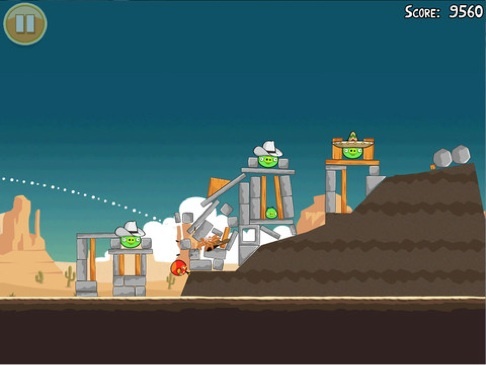
Igralnica: Kolekcija nič manj kot 8 klasičnih družabnih iger za vas in prijatelja, s čudovito grafiko, ki resnično posnema občutek originalov. Vključuje celo način igre po meri, kjer lahko oblikujete velikost in kose svoje plošče. [iTunes] Ne pozabite preveriti mojega članka o najboljše družabne igre iPad 11 brezplačnih družabnih iger iPad, ki jih ne smete zamuditi Preberi več za več klasike.
7. Odpravljanje težav in podaljšanje življenjske dobe baterije
Večinoma ne bi smeli imeti preveč težav z iPadom. Najpogostejše težave so zrušitve aplikacij, povezave z wifi in splošno upočasnitev. Pokazal bom tudi nekaj o tem, kako kar najbolje izkoristiti svojo baterijo iPad, čeprav bi tudi pri polni uporabi morali dobiti dobrih 6–10 ur.
7.1 Pripadi aplikacij
Čeprav so iPadi zaradi manjše konfiguracije strojne opreme pogosto bolj stabilni kot njihovi iPhone, Apple ne more preizkusiti vseh funkcij vsake aplikacije, ki gre skozi trgovino. Na srečo, če je bila sporočena napaka in je posodobljena programska oprema, bi moralo hitro preverjanje na zavihku Posodobitve trgovine z aplikacijami spet popraviti stvari.
S pojavom večopravilnosti lahko množica aplikacij, ki jih delno delujejo v ozadju, včasih povzroči težave. Če jih želite zapreti, dvakrat pritisnite gumb Domov in nato pridržite ikono aplikacije, da vstopite v način mahanja. Kliknite rdeči X, da zaprete aplikacijo, kot bi jo izbrisali z začetnih zaslonov.
Če poskušate zagnati zapleteno 3D-igro, poskusite v celoti ponastaviti napravo in tako pridobiti ves razpoložljivi video pomnilnik. Držite stikalo za vklop / izklop in gumb Domov, dokler se ne prikaže, da bo Apple ponastavil iPad.
7.2 Težave z WiFi
V zgodnjih različicah programske opreme iPad je bilo znano, da imajo težave z wifi, zato morate najprej preveriti, ali imate nameščeno zadnjo različico. V računalnik priključite iPad, kot bi ga želeli sinhronizirati, in izberite Preveri za posodobitev.
Apple tudi predlaga, da poskusite ponastaviti omrežne nastavitve, vendar ne pozabite, da bo izbrisano geslo za wifi, zato se prepričajte, da ga imate pri roki. Naredi to od Splošno -> Ponastavi -> Ponastavi omrežne nastavitve
Če lahko, bi morali videti, ali je za vaš usmerjevalnik na voljo posodobitev strojne programske opreme, čeprav to ne spada v področje uporabe tega vodnika. Za pomoč pri tem glejte priročnik za usmerjevalnik ali ponudnik tehnične podpore ponudnika internetnih storitev.
Na koncu sem ugotovil, da med igranjem z nastavitvami usmerjevalnika nekatere konfiguracije gesel in ravni varnosti Wifi niso združljive z iPadom. Poskusite znižati ali preprosto spremeniti varnostno raven ali skrajšati geslo.
7.3 Izkoristek baterije
Obstajajo 3 stvari, ki vam bodo življenjsko dobo baterije hitro izpraznile - videoposnetki, svetlost in wifi. Če ste izklopili wifi, si niste ogledali nobenega videoposnetka in zmanjšali svetlost zaslona na najnižjo raven - vaša baterija iPad bi zdržala približno teden dni vsakodnevne uporabe, preden bi jo bilo potrebno polniti. S polno svetlostjo, z vklopljenim wifi-jem in nenehnim gledanjem videoposnetkov lahko verjetno iz njega iztečete približno 6 trdnih ur.
Ko se starajo, baterije postanejo manj učinkovite in 100% v enem letu lahko pomeni pol manj življenjska doba baterije, kot je zdaj - vendar lahko za zmanjšanje učinkov staranja na svojem mestu poskrbite za previdnost baterija.
1. Baterije ne polnite ves čas samo zato, ker ni na 100%
2. IPad uporabljajte, dokler baterija ni 100% izpraznjena. Če je mogoče, ga pustite eno uro kasneje
izčrpavanje
3. Pri polnjenju dovolite, da se popolnoma napolni do 100%
4. Toplota bo tudi zmanjšala življenjsko dobo baterije, zato vzemite iPad iz ohišja
polnjenje.
5. Ne puščajte iPada, ki je priključen na spalni računalnik, saj se bo baterija izpraznila.
S tem korakom lahko zagotovite, da se baterija vsakič v celoti "ciklira" in naj ima minimalno izgubo življenjske dobe baterije. Ne pozabite, da bo vsakič, ko napolnite napravo, porabila malo manj, zato se izogibajte polnjenju, kadar to ni potrebno.
8. Zaviti
Uspeh iPada je v tem, da je prav to, kar naredite iz njega, in nihče ne bo uporabljal svoje naprave na popolnoma enak način. Čeprav lahko pokažemo najboljše aplikacije za primere najpogostejše uporabe, obstaja na tisoče fantastičnih, a povsem nišnih aplikacij, za katere se ne bi mogli upati, da bi se lahko uvrstili na te strani. Za tiste čase obstaja trgovina z aplikacijami. Karkoli iščete - za to obstaja aplikacija (čeprav ni vse brezplačna).
Upam, da smo vam tudi uspeli naučiti nekaj nasvetov in trikov za uporabo iPada, ne glede na vašo raven. Če lahko sledite našim preprostim nasvetom za varčevanje z baterijo, bi morali vsaj nekaj let dobiti dobro življenjsko dobo baterije.
Za najnovejše vadnice, nasvete in brezplačne ocene aplikacij, obvezno obiščite Izkoristijo pogosto oz naročite se na vir RSS v svojem svetlečem novem bralniku iPad RSS. Imamo ekipo predanih in dobro poznanih lastnikov iPad, ki čakajo, da vam pokažejo najnovejše super aplikacije, in mi imamo radi dobite povratne informacije od vas - o tem priročniku ali katerem koli drugem fantastičnem vodniku MakeUseOf, ki je na voljo brezplačno Prenesi.
Zahvaljujem se vam za branje in upam, da boste od svojega iPada dobili toliko uživanja in uporabe.
Dodatno branje
- Stran z najboljšimi aplikacijami za iPad
- Najboljših 5 neverjetnih novic za iPad Najboljših 5 neverjetnih novic za iPadPrepričan sem, da vam ne moram povedati, da se novice spreminjajo. Vse od načina poročanja informacij do načina porabe se je v zadnjih letih spremenilo, ... Preberi več
- Kako uporabljati kamero iPad / iPhone za skeniranje dokumentov v PDF [iPhone & iPad 2] Kako s kamero iPad / iPhone uporabljati za skeniranje dokumentov v PDF [iPhone & iPad 2] Preberi več
- 4+ več spletnih mest za iskanje brezplačnih e-knjig za iPad 4+ več spletnih mest za iskanje brezplačnih e-knjig za iPadNekaj časa nazaj smo pisali o najboljših krajih za iskanje brezplačnih knjig iPad. Članek je prejel številne uporabne komentarje in predloge, zato sem želel še bolj raziskati to območje. Jaz sem ... Preberi več
- 4 načine uporabe iPada za izboljšanje uporabe osebnega računalnika 4 načine uporabe iPada za izboljšanje uporabe osebnega računalnikaOsebni računalnik in iPad mnogi ločijo v dva različna sveta - PC je za delo, iPad pa za zabavo. Mislim pa, da obema napravama ni treba vklopiti ... Preberi več
Vodnik objavljen: april 2011
James ima doktorat iz področja umetne inteligence in ima certifikat CompTIA A + in Network +. Je vodilni razvijalec MakeUseOf in svoj prosti čas preživlja z igranjem VR paintball in družabnih iger. Z računalniki gradi že od malih nog.


